Podręcznik użytkownika iPada
- Witaj
-
- Obsługiwane modele
- iPad mini 4
- iPad mini (5. generacji)
- iPad mini (6. generacji)
- iPad (5. generacji)
- iPad (6. generacji)
- iPad (7. generacji)
- iPad (8. generacji)
- iPad (9. generacji)
- iPad Air 2
- iPad Air (3. generacji)
- iPad Air (4. generacji)
- iPad Air (5. generacji)
- iPad Pro 9,7‑calowy
- iPad Pro 10,5‑calowy
- iPad Pro 11‑calowy (1. generacji)
- iPad Pro 11‑calowy (2. generacji)
- iPad Pro 11‑calowy (3. generacji)
- iPad Pro 12,9‑calowy (1. i 2. generacji)
- iPad Pro 12,9‑calowy (3. generacji)
- iPad Pro 12,9‑calowy (4. generacji)
- iPad Pro 12,9‑calowy (5. generacji)
- Nowości w systemie iPadOS 15
-
- Regulowanie głośności
- Przeciąganie i upuszczanie
- Uzyskiwanie dostępu do funkcji z zablokowanego ekranu
- Wykonywanie szybkich czynności
- Wyszukiwanie na iPadzie
- Wysyłanie rzeczy przy użyciu funkcji AirDrop
- Robienie zrzutu lub nagrywanie ekranu
- Uzyskiwanie informacji o iPadzie
- Wyświetlanie lub zmiana ustawień danych sieci komórkowej
- Podróżowanie z iPadem
-
-
- Konfigurowanie FaceTime
- Tworzenie łącza FaceTime
- Wykonywanie i odbieranie połączeń
- Robienie zdjęcia Live Photo
- Używanie innych aplikacji podczas połączenia
- Wykonywanie grupowego połączenia FaceTime
- Wyświetlanie uczestników w układzie siatki
- Wspólne słuchanie i oglądanie przy użyciu SharePlay
- Udostępnianie ekranu
- Zmiana ustawień wideo
- Zmiana ustawień dźwięku
- Dodawanie efektów aparatu
- Opuszczanie połączenia lub przełączanie na Wiadomości
- Blokowanie wybranych dzwoniących
-
- Wprowadzenie do aplikacji Dom
- Konfigurowanie akcesoriów
- Sterowanie akcesoriami
- Dodawanie kolejnych domów
- Konfigurowanie HomePoda
- Konfigurowanie kamer
- Rozpoznawanie twarzy
- Konfigurowanie routera
- Tworzenie i używanie scen
- Sterowanie akcesoriami w domu za pomocą Siri
- Zdalne sterowanie domem
- Tworzenie automatyzacji
- Zapraszanie innych do sterowania akcesoriami
-
- Sprawdzanie wiadomości email
- Konfigurowanie powiadomień dotyczących wiadomości email
- Wyszukiwanie wiadomości email
- Organizowanie wiadomości email w skrzynkach pocztowych
- Korzystanie z funkcji Ukryj mój adres email
- Zmiana ustawień wiadomości email
- Używanie funkcji Ochrona prywatności w Mail na iPadzie
- Usuwanie i odzyskiwanie usuniętych wiadomości email
- Dodawanie widżetu Mail do ekranu początkowego
- Drukowanie wiadomości email
- Skróty klawiszowe
-
- Wyświetlanie map
-
- Wyszukiwanie miejsc
- Znajdowanie pobliskich atrakcji, restauracji i usług
- Uzyskiwanie informacji o miejscach
- Oznaczanie miejsc
- Udostępnianie miejsc
- Ocenianie miejsc
- Zachowywanie ulubionych miejsc
- Poznawanie nowych miejsc przy użyciu przewodników
- Porządkowanie miejsc w swoich przewodnikach
- Uzyskiwanie informacji o ruchu drogowym i pogodzie
- Usuwanie ważnych miejsc
- Szybkie znajdowanie ustawień Map
-
- Uzyskiwanie trasy przy użyciu Siri, Map i widżetu Mapy
- Wybieranie innych opcji trasy
- Czynności dostępne podczas wyświetlania trasy
- Uzyskiwanie trasy przejazdu samochodem
- Zgłaszanie zdarzeń drogowych w Mapach na iPadzie
- Uzyskiwanie trasy przejazdu rowerem
- Uzyskiwanie trasy przejścia pieszo
- Uzyskiwanie trasy przejazdu transportem publicznym
- Usuwanie ostatnich tras
- Znajdowanie tras w Mapach na Macu
-
- Konfigurowanie Wiadomości
- Wysyłanie i odbieranie wiadomości
- Wysyłanie wiadomości do grupy
- Wysyłanie i odbieranie wiadomości zawierających zdjęcia, wideo i dźwięk
- Odbieranie i udostępnianie zawartości
- Animowanie wiadomości
- Używanie aplikacji obsługujących iMessage
- Używanie Memoji
- Wysyłanie efektu Digital Touch
- Wysyłanie, odbieranie i proszenie o płatności
- Zmiana powiadomień
- Blokowanie, filtrowanie i zgłaszanie wiadomości
- Usuwanie wiadomości
-
- Pobieranie muzyki
- Wyświetlanie albumów, playlist i innych rzeczy
- Odtwarzanie muzyki
- Dodawanie muzyki do kolejki
- Słuchanie stacji radiowych
-
- Subskrybowanie Apple Music
- Słuchanie muzyki w formacie Lossless
- Słuchanie muzyki w formacie Dolby Atmos
- Znajdowanie nowej muzyki
- Dodawanie muzyki i słuchanie jej poza siecią
- Uzyskiwanie spersonalizowanych rekomendacji
- Słuchanie stacji radiowych
- Wyszukiwanie muzyki
- Tworzenie playlist
- Sprawdzanie, czego słuchają znajomi
- Używanie Siri do odtwarzania muzyki
- Słuchanie muzyki jako subskrybent Apple Music Voice
- Zmiana brzmienia muzyki
-
- Wyświetlanie zdjęć i wideo
- Odtwarzanie wideo i pokazów slajdów
- Usuwanie i ukrywanie zdjęć i wideo
- Edytowanie zdjęć i wideo
- Przycinanie długości wideo i korygowanie zwolnionego tempa
- Edycja zdjęć Live Photo
- Edycja wideo filmowych
- Edycja zdjęć portretowych
- Tworzenie albumów ze zdjęciami
- Edycja i porządkowanie albumów
- Filtrowanie i sortowanie zdjęć w albumie
- Wyszukiwanie w aplikacji Zdjęcia
- Udostępnianie zdjęć i wideo
- Wyświetlanie udostępnionych Ci zdjęć i wideo
- Interakcja ze zdjęciami przy użyciu funkcji Tekst na żywo oraz Wyszukiwanie wizualne
- Oglądanie wspomnień
- Personalizowanie wspomnień
- Znajdowanie osób w aplikacji Zdjęcia
- Rzadsze wyświetlanie osoby lub miejsca
- Przeglądanie zdjęć według miejsc
- Korzystanie z funkcji Zdjęcia iCloud
- Udostępnianie zdjęć w albumach udostępnianych iCloud
- Importowanie zdjęć i wideo
- Drukowanie zdjęć
-
- Przeglądanie Internetu
- Dostosowywanie ustawień Safari
- Zmiana układu
- Wyszukiwanie witryn
- Korzystanie z kart w aplikacji Safari
- Oznaczanie witryn jako ulubionych
- Zachowywanie stron na liście Czytelnia
- Wyświetlanie udostępnionych Ci łączy
- Automatyczne wypełnianie formularzy
- Pobieranie rozszerzeń
- Ukrywanie reklam i innych elementów stron rozpraszających uwagę
- Przeglądanie prywatne
- Wymazywanie pamięci podręcznej
- Korzystanie z funkcji Ukryj mój adres email
- Skróty
- Giełda
- Porady
-
- Konfigurowanie chmury rodzinnej
- Dodawanie lub usuwanie członków Chmury rodzinnej
- Udostępnianie subskrypcji
- Pobieranie zakupów członków rodziny
- Wyłączanie udostępniania zakupów
- Udostępnianie położenia rodzinie i lokalizowanie zgubionych urządzeń
- Konfigurowanie karty Apple Cash w rodzinie oraz Apple Card w rodzinie
- Konfigurowanie nadzoru rodzicielskiego
-
- Akcesoria dołączane do iPada
- Używanie funkcji związanych z głośnością słuchawek
-
- Łączenie w parę i ładowanie rysika Apple Pencil (2. generacji)
- Łączenie w parę i ładowanie rysika Apple Pencil (1. generacji)
- Wprowadzanie tekstu przy użyciu funkcji Pisanie odręczne
- Rysowanie rysikiem Apple Pencil
- Robienie zrzutu ekranu i dodawanie oznaczeń przy użyciu Apple Pencil
- Szybkie pisanie notatek
- HomePod i inne głośniki bezprzewodowe
-
- Zewnętrzne klawiatury Apple
- Przyłączanie klawiatury Magic Keyboard do iPada (z wbudowanym gładzikiem)
- Przyłączanie klawiatury Smart Keyboard
- Łączenie klawiatury Magic Keyboard w parę
- Przełączanie między klawiaturami
- Wprowadzanie znaków diakrytycznych
- Dyktowanie tekstu
- Używanie skrótów
- Wybieranie zamiennego układu klawiszy
- Zmienianie opcji dotyczących wspomagania pisania
- Zewnętrzne urządzenia pamięci masowej
- Akcesoria Bluetooth
- Apple Watch i Fitness+
- Etui i nakładki
- Drukarki
-
- Udostępnianie połączenia z Internetem
- Wykonywanie i odbieranie połączeń telefonicznych
- Używanie iPada jako drugiego wyświetlacza na Macu
- Korzystanie z klawiatury, myszy i gładzika z Makiem i iPadem
- Bezprzewodowe strumieniowanie wideo, zdjęć i dźwięku do Maca
- Przekazywanie zadań między urządzeniami
- Wycinanie, kopiowanie i wklejanie między iPadem i innymi urządzeniami
- Łączenie iPada z komputerem przy użyciu przewodu
- Synchronizowanie iPada z komputerem
- Przesyłanie plików między iPadem i komputerem
-
- Pierwsze kroki z funkcjami dostępności
-
-
- Włączanie VoiceOver i ćwiczenie gestów
- Zmiana ustawień VoiceOver
- Nauka gestów VoiceOver
- Obsługa iPada przy użyciu gestów VoiceOver
- Sterowanie funkcją VoiceOver przy użyciu pokrętła
- Korzystanie z klawiatury ekranowej
- Pisanie palcem
- Używanie VoiceOver za pomocą klawiatury zewnętrznej Apple
- Korzystanie z monitora brajlowskiego
- Pisanie brajlem na ekranie
- Dostosowywanie gestów i skrótów klawiszowych
- Używanie VoiceOver z urządzeniem wskazującym
- Eksplorowanie obrazków i wideo przy użyciu VoiceOver
- Korzystanie z funkcji VoiceOver w aplikacjach
- Zoom (powiększanie zawartości ekranu)
- Ekran i wielkość tekstu
- Ruch
- Zawartość mówiona
- Audiodeskrypcja
-
-
- Używanie wbudowanych funkcji ochrony bezpieczeństwa i prywatności
-
- Dbaj o bezpieczeństwo swojego Apple ID
- Logowanie, używając konta Apple
- Automatyczne wypełnianie silnych haseł
- Zmienianie słabych lub zagrożonych haseł
- Wyświetlanie haseł i informacji powiązanych z nimi
- Bezpieczne udostępnianie haseł przy użyciu AirDrop
- Zapewnianie dostępu do haseł na wszystkich swoich urządzeniach
- Automatyczne wypełnianie kodów weryfikacyjnych
- Zarządzanie uwierzytelnianiem dwupoziomowym Apple ID
-
- Kontrolowanie dostępu aplikacji do danych
- Kontrolowanie dostępu do funkcji sprzętowych
- Kontrolowanie uprawnień aplikacji do śledzenia
- Kontrolowanie udostępniania danych dotyczących lokalizacji
- Włączanie przekazywania prywatnego iCloud
- Tworzenie adresów funkcji Ukryj mój adres email i zarządzanie nimi
- Używanie prywatnego adresu sieciowego
- Kontrolowanie sposobu dostarczania reklam przez Apple
-
- Włączanie lub wyłączanie iPada
- Wymuszanie ponownego uruchomienia iPada
- Uaktualnianie systemu iPadOS
- Tworzenie backupu iPada
- Przywracanie ustawień domyślnych iPada
- Odtwarzanie całej zawartości z backupu
- Przywracanie kupionych i usuniętych rzeczy
- Sprzedaż lub przekazanie iPada innej osobie
- Wymazywanie iPada
- Instalowanie lub usuwanie profilów konfiguracji
-
- Ważne informacje dotyczące bezpieczeństwa
- Ważne informacje o obsłudze
- Znajdowanie dodatkowych zasobów związanych z oprogramowaniem i usługami
- Oświadczenie o zgodności z wymogami FCC
- Oświadczenie o zgodności ze standardami ISED Canada
- Apple a środowisko naturalne
- Informacje o urządzeniu laserowym klasy 1
- Informacje o recyklingu i pozbywaniu się sprzętu
- Oświadczenie o zgodności z normą ENERGY STAR
- Prawa autorskie
Gesty gładzika na iPadzie
Przy użyciu gładzika Magic Trackpad (w tym także Magic Trackpad 2 oraz gładzika wbudowanego do klawiatury Magic Keyboard do iPada) możesz otwierać aplikacje, przechodzić do ekranu początkowego, otwierać widok Slide Over oraz wykonywać inne czynności (Magic Trackpad oraz Magic Keyboard do iPada sprzedawane osobno).
Gdy iPad znajduje się blisko Maca (obsługiwane modele), możesz także korzystać z jednego gładzika na obu urządzeniach (iPadOS 15.4 i macOS 12.3 lub nowsze). Wiele z gestów gładzika przedstawionych w poniższych tabelach jest obsługiwanych przez gładziki Maców.
Gesty gładzika Magic Trackpad, gładzika Magic Trackpad 2 oraz gładzika klawiatury Magic Keyboard do iPada
Gest | Opis | ||||||||||
 | Kliknięcie. Naciśnij jednym palcem, aż poczujesz kliknięcie. | ||||||||||
 | Kliknięcie i przytrzymanie. Naciśnij i przytrzymaj jednym palcem. | ||||||||||
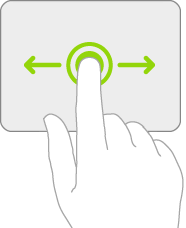 | Przeciąganie. Kliknij i przytrzymaj daną rzecz, a następnie przesuń palec po gładziku, aby ją przesunąć. | ||||||||||
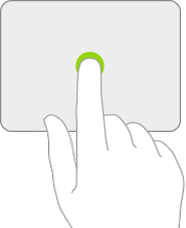 | Budzenie iPada. Kliknij gładzikiem. Jeśli używasz klawiatury zewnętrznej, możesz także nacisnąć dowolny klawisz. | ||||||||||
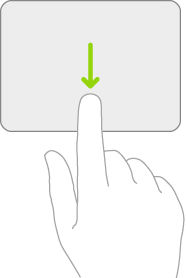 | Otwieranie Docka. Przesuń wskaźnik jednym palcem poza dolną krawędź ekranu. | ||||||||||
 | Powrót do ekranu początkowego. Przesuń wskaźnik jednym palcem poza dolną krawędź ekranu. Po wyświetleniu Docka ponownie przesuń wskaźnik jednym palcem poza dolną krawędź ekranu. Możesz także kliknąć w pasek na dole ekranu (iPad z Face ID). | ||||||||||
 | Wyświetlanie widoku Slide Over. Przesuń wskaźnik jednym palcem poza prawą krawędź ekranu. Aby ukryć widok Slide Over, ponownie przesuń w prawo. | ||||||||||
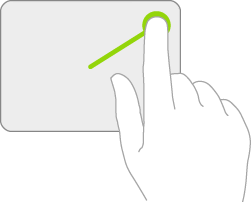 | Otwieranie centrum sterowania. Przesuń jednym palcem wskaźnik do prawego górnego rogu ekranu, aby wybrać ikony statusu, a następnie kliknij. Możesz także wybrać ikony statusu w prawym górnym rogu, a następnie przesunąć w górę jednym palcem. | ||||||||||
 | Otwieranie centrum powiadomień. Przesuń jednym palcem wskaźnik do lewego górnego rogu ekranu, aby wybrać ikony statusu, a następnie kliknij. Możesz także przesunąć jednym palcem wskaźnik poza górną krawędź ekranu (na środku). | ||||||||||
Dodatkowe gesty gładzika Magic Trackpad 2 oraz gładzika w klawiaturze Magic Keyboard do iPada
Gest | Opis | ||||||||||
 | Przewijanie w górę lub w dół. Przesuń dwoma palcami w górę lub w dół. | ||||||||||
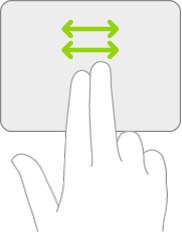 | Przewijanie w lewo lub w prawo. Przesuń dwoma palcami w lewo lub w prawo. | ||||||||||
 | Powiększanie i pomniejszanie. Umieść dwa palce blisko siebie. Rozsuń palce, aby powiększyć. Zsuń palce, aby pomniejszyć. | ||||||||||
 | Powrót do ekranu początkowego. Przesuń w górę trzema palcami. | ||||||||||
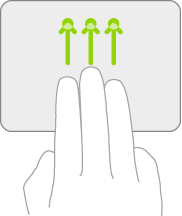 | Otwieranie ekranu przełączania aplikacji Przesuń w górę trzema palcami, wstrzymując je przed uniesieniem. Możesz także zsunąć cztery palce, wstrzymując je przed uniesieniem. | ||||||||||
 | Przełączanie między aplikacjami Przesuń w lewo lub w prawo trzema palcami. | ||||||||||
 | Otwieranie widoku Dzisiaj. Gdy widoczny jest ekran początkowy lub zablokowany ekran, przesuń w prawo dwoma palcami. | ||||||||||
 | Otwieranie wyszukiwania z ekranu początkowego. Przesuń w dół dwoma palcami. | ||||||||||
 | Dodatkowe kliknięcie. Kliknij dwoma palcami, aby wyświetlić menu szybkich czynności, dotyczące takich rzeczy, jak ikony na ekranie początkowym, wiadomości w skrzynce pocztowej lub przycisk aparatu w centrum sterowania. Jeśli używasz klawiatury zewnętrznej, możesz także kliknąć gładzikiem, trzymając naciśnięty klawisz Control. | ||||||||||